Komputer osobisty już dawno przestał być tylko „komputerem elektronicznym” i dzięki wysiłkom producentów zyskał pewną indywidualność. A teraz każdy użytkownik musi się z tym pogodzić lub poprawić, aby uzyskać większą zgodność z własnymi preferencjami.

Instrukcje
Krok 1
Aby zmienić cokolwiek w schemacie dźwiękowym systemu operacyjnego, kolejność twoich działań powinna wyglądać następująco: Najpierw w menu głównym (na przycisku „Start”) uruchom panel sterowania.
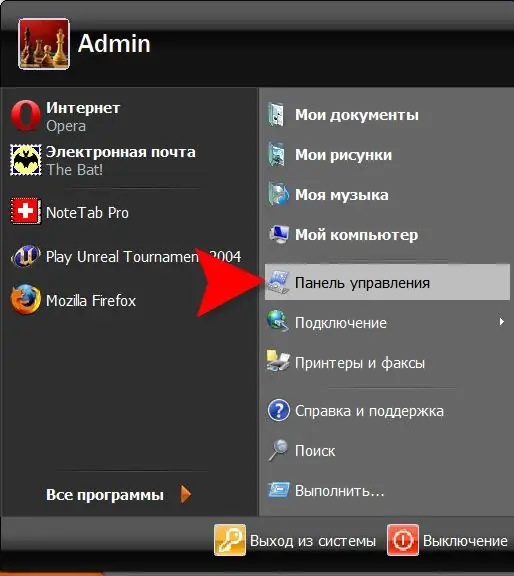
Krok 2
W Panelu sterowania wybierz kategorię Dźwięk, mowa i urządzenia audio.

Krok 3
Z listy zadań wybierz Zmień schemat dźwiękowy.
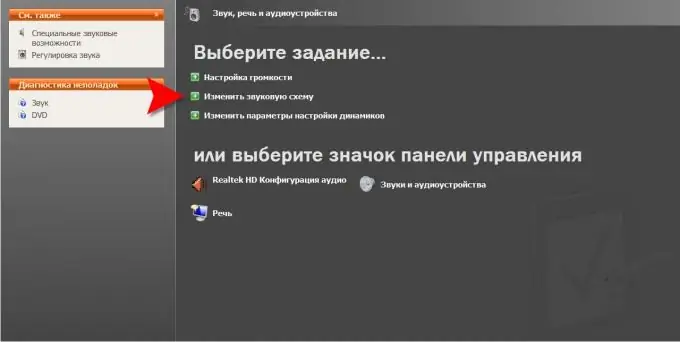
Krok 4
W otwartym oknie właściwości dźwięków i urządzeń audio musisz przejść do zakładki „Dźwięki”. Na dole znajduje się lista "Zdarzenia programu" - przewiń w dół do pozycji "Zaloguj się do Windows" i kliknij ją. Teraz będziesz miał wybór - pod listą zdarzeń programu, w polu z nagłówkiem „Dźwięki”, możesz otworzyć listę rozwijaną i wybrać, które lub spośród dźwięków preinstalowanych schematów dźwiękowych systemu operacyjnego. Możesz od razu wysłuchać interesującej Cię opcji, naciskając sąsiedni przycisk „Odtwórz dźwięk” i możesz wybrać dowolny plik audio w formacie wav, który nie jest uwzględniony w żadnym ze schematów. Aby to zrobić, kliknij przycisk „Przeglądaj” i znajdź plik dźwiękowy, który Ci odpowiada na Twoim komputerze. I tutaj, przed dokonaniem wyboru, możesz odsłuchać plik - odpowiedni przycisk znajduje się w lewym dolnym rogu. Oczywiście tutaj możesz zmienić nie tylko powitanie dźwiękowe, ale także dowolny inny dźwięk lub cały schemat.
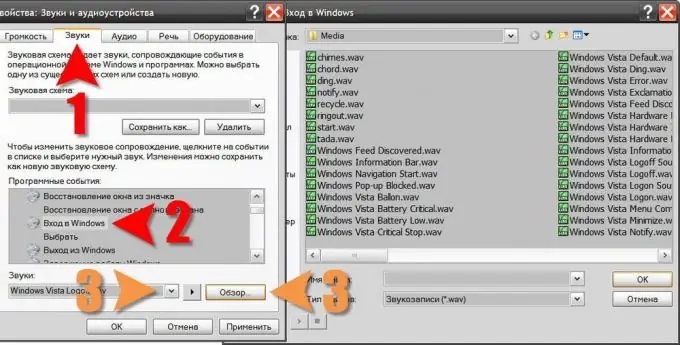
Krok 5
Po dokonaniu wyboru kliknij przycisk „OK”, aby zatwierdzić zmiany wprowadzone w ustawieniach systemu operacyjnego.






